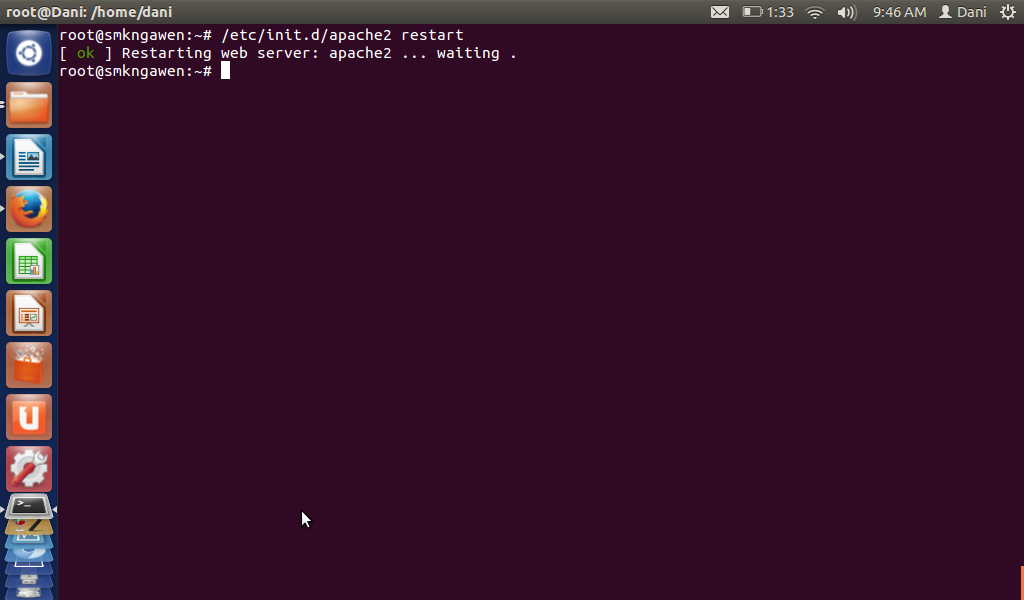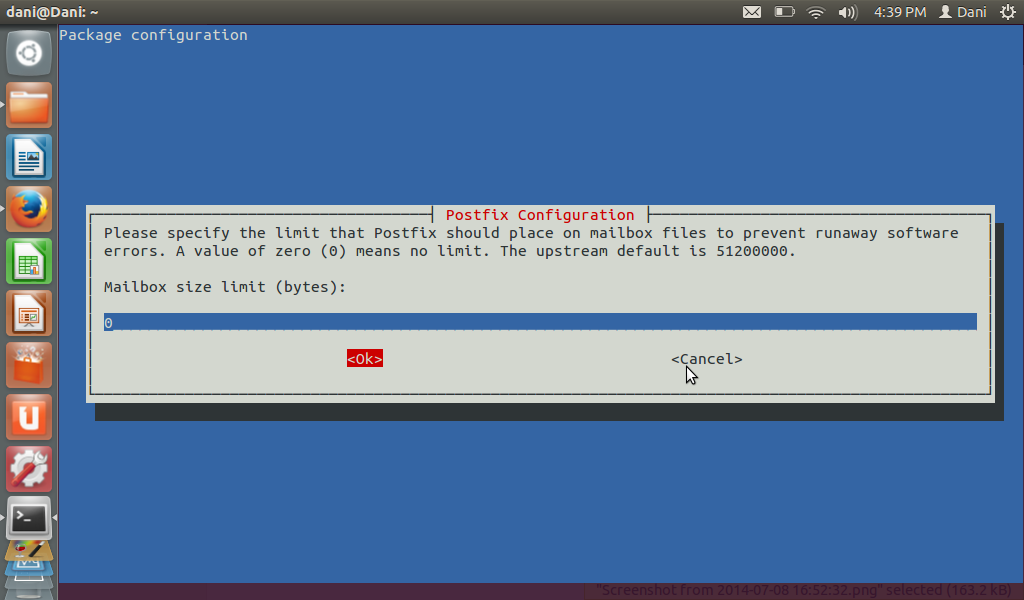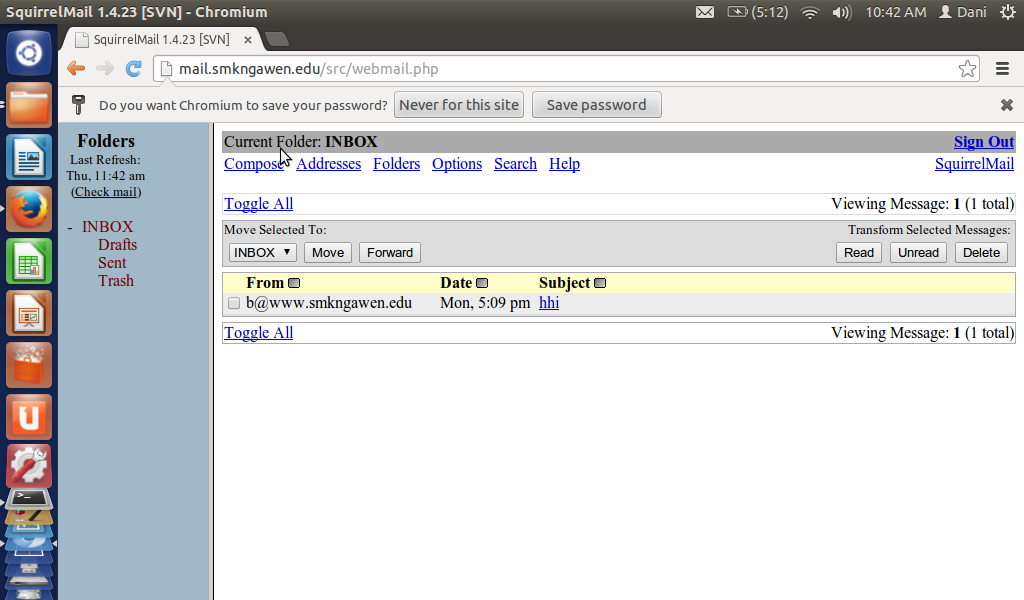MAIL Server
Mail Server atau yang sering disebut juga E-Mail server, digunakan untuk
mengirim surat melalui Internet. Dengan begitu, dapat mempermudah dalam
penggunanya, karena lebih cepat dan efisien. Untuk membuat Mail Server,
harus terdapat SMTP dan POP3 server, yang digunakan untuk mengirim dan
menerima E-Mail. Proses pengiriman eMail bisa terjadi karena adanya SMTP
Server (Simple Mail Transfer Protocol). Setelah dikirim, eMail tersebut
akan ditampung sementara di POP3 Server (Post Office Protocol ver. 3).
Dan ketika user yang mempunyai eMail account tersebut online, mail
client akan secara otomatis melakukan sinkronisasi dari POP3 Server.
1.Masuk root yang akan di konfigurasi, dengan ssh root@10.10.104.2
2.Setelah masuk root 10.10.104.2 kita install paket mail serve, yaitu courier-imap courier-pop postfix squirrelmail.
#apt-get install courier-imap courier-pop postfix squirrelmail
3.Kemudian edit di nano /etc/apache2/apache2.conf. dibagian bawah diberi script :
include "/etc/squirrelmail/apache.conf"
include "/etc/squirrelmail/apache.conf"
4.Atur juga nano /etc/squirrelmail/apache.conf.
tanda pagar di tulisan virtual host dihilangkan, ganti dengan script
<VirtualHost *:80>
tambahkan ServerName mail.smkngawen.edu
tanda pagar di tulisan virtual host dihilangkan, ganti dengan script
<VirtualHost *:80>
tambahkan ServerName mail.smkngawen.edu
5.Restart /etc/init.d/apache2 restart
6.Kemudian atur di nano /etc/apache2/sites-available/default
7.kemudian atur buat maildirmake.
maildirmake /etc/skel/Maildir
cek di nano /etc/skel/Maildir

8.Atur squirrelmail-configuration
maildirmake /etc/skel/Maildir
cek di nano /etc/skel/Maildir

8.Atur squirrelmail-configuration
ketik 2 untuk atur server setting
ketik 1 untuk atur Domain kita menjadi www.smkngawen.edu
setelah itu enter dan save
setelah itu enter dan save
9.Kemudian konfigurasi postfix di dpkg-reconfigure postfix
10.Kemudian atur juga di nano /etc/postfix/main.cf
paling bawah diberi script home_mailbox=Maildir/
11.Buat user untuk masuk nanti ke browser
12. Setelah konfigurasi diatas dilakukan, kita restart Postfix, Courier-imap, Courier-popnya.
*service courier-imap restart
*service courier-imap restart
*service courier-pop restart
*service postfix restart
13.Setelah itu buka di web browser mail.smkngawen.edu
"SELAMAT MENCOBA"